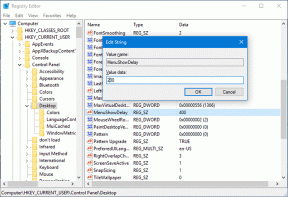გამოიყენეთ iTools აპების iPhone-ზე გადასატანად iTunes-ის გამოყენების გარეშე
Miscellanea / / November 29, 2021

საბედნიეროდ, დახმარებით iTools - ძალიან ლამაზი, უფასო აპლიკაცია როგორც Windows-ისთვის, ასევე Mac-ისთვის, რომელიც დებიუტი იყო ცოტა ხნის წინ – ახლა შეგიძლიათ გადაიტანოთ აპლიკაციები თქვენს iPhone/iPod/iPad-ზე თითქმის ნებისმიერი კომპიუტერიდან. ჩვენ უკვე ვისაუბრეთ iTools-ზე ჩვენს პოსტში iPhone-ზე მორგებული სიმღერებისა და ზარის მელოდიების დამატება iTunes-ის გარეშე.
აქ არის ის, რაც დაგჭირდებათ:
- iPhone, iPad ან iPod Touch
- iOS მოწყობილობის USB დამტენი კაბელი
- iToolsმედიის მართვის უფასო პროგრამა, რომელიც ხელმისაწვდომია როგორც Windows-ისთვის, ასევე Mac-ისთვის. ჩამოტვირთეთ და დააინსტალირეთ სანამ დავიწყებთ.
- თქვენი iOS აპის ფაილები
თქვენი iOS აპის ფაილების პოვნა
Mac-ზე
- გახსენით iTunes
- ქვეშ ბიბლიოთეკა მარცხენა პანელზე დააწკაპუნეთ აპები
- დააწკაპუნეთ მაუსის მარჯვენა ღილაკით ნებისმიერ აპლიკაციაზე და აირჩიეთ აჩვენე Finder-ში
- ალტერნატიულად, შეგიძლიათ იპოვოთ ისინი შემდეგ მისამართზე: მომხმარებელი/მუსიკა/iTunes/მობილური აპლიკაციები
Windows კომპიუტერზე
- გახსენით iTunes
- ქვეშ ბიბლიოთეკა მარცხენა პანელზე დააწკაპუნეთ აპები
- დააწკაპუნეთ მაუსის მარჯვენა ღილაკით ნებისმიერ აპლიკაციაზე და აირჩიეთ Windows Explorer-ზე ჩვენება
- ალტერნატიულად, შეგიძლიათ იპოვოთ ისინი შემდეგით: C:\Users\User\Music\iTunes\iTunes Media\Mobile Applications
აპების გადატანა თქვენს iPhone/iPod/iPad-ზე iTunes-ის გარეშე
Ნაბიჯი 1: გახსენით iTools და დააკავშირეთ თქვენი iPhone, სანამ არ დაინახავთ მას iTools-ის მთავარ ეკრანზე.

ნაბიჯი 2: ბიბლიოთეკის მარცხენა ფანჯრის ქვეშ დააწკაპუნეთ აპლიკაციები. დაელოდეთ ცოტა ხანს, სანამ თქვენი iPhone-ის ყველა აპლიკაცია არ იქნება ჩამოთვლილი iTools-ის მთავარ ფანჯარაში.

ნაბიჯი 3: თქვენი აპლიკაციის iPhone-ზე გადასატანად დააწკაპუნეთ Დაინსტალირება ღილაკი iTools-ის ფანჯრის ზედა ნაწილში, შემდეგ დააწკაპუნეთ აპლიკაციაზე, რომლის გადატანა გსურთ და ბოლოს დააწკაპუნეთ გახსნის ღილაკი დიალოგური ფანჯრის ქვედა მარჯვენა ნაწილში. ალტერნატიულად, შეგიძლიათ უბრალოდ გადაიტანოთ აპლიკაციის ფაილი iTools-ის მთავარ ფანჯარაში.


თქვენ იხილავთ შეტყობინებას "პროგრამის ინსტალაცია, გთხოვთ დაელოდოთ" და რამდენიმე წამის შემდეგ აპლიკაცია წარმატებით დაინსტალირდება და გამოჩნდება როგორც iTools-ის მთავარ ფანჯარაში, ასევე თქვენს iPhone/iPod/iPad.


დამატებითი შენიშვნები გადაცემის პროცესის შესახებ
- მე ვცადე ეს პროცესი როგორც ჩემს iPhone-ზე, ასევე მეგობარზე და უნაკლოდ მუშაობდა. თუმცა, ჩვენი ორივე iPhone-ი უფლებამოსილია გამოიყენოს შინაარსი და მედია ჩემი ანგარიშიდან (თუმცა მისი iPhone არ იყო შესული ჩემს ანგარიშში). ასევე Koku, აპლიკაცია, რომელიც გადავეცი მის iPhone-ზე, შევიძინე ჩემ მიერ რამდენიმე დღის წინ.
- ვცადე ინტერნეტიდან IPA აპლიკაციის ფაილის გადმოწერა და მისი ატვირთვა და გადაცემული ვერ მოხერხდა.
- მე არ მქონია შესაძლებლობა გადამეტანა ლეგალურად შეძენილი აპლიკაცია iOS მოწყობილობაზე, რომელიც არ არის ავტორიზებული ჩემ მიერ. თუ ვინმე შეეცდება ამის გაკეთებას, შეგვატყობინეთ თქვენი შედეგები კომენტარებში!
საბოლოო აზრები
როგორც ხედავთ, iTools საკმაოდ მრავალმხრივი ინსტრუმენტია. ადრე ვიყენებდით ზარის მელოდიების გადასატანად iTunes-ის გამოყენების გარეშე და ის ისევე კარგად მუშაობს აპებთან. რაც ყველაზე კარგია, გადარიცხვის შესასრულებლად არც კი გჭირდებათ თავდაპირველი მფლობელის ანგარიშზე შესვლა.